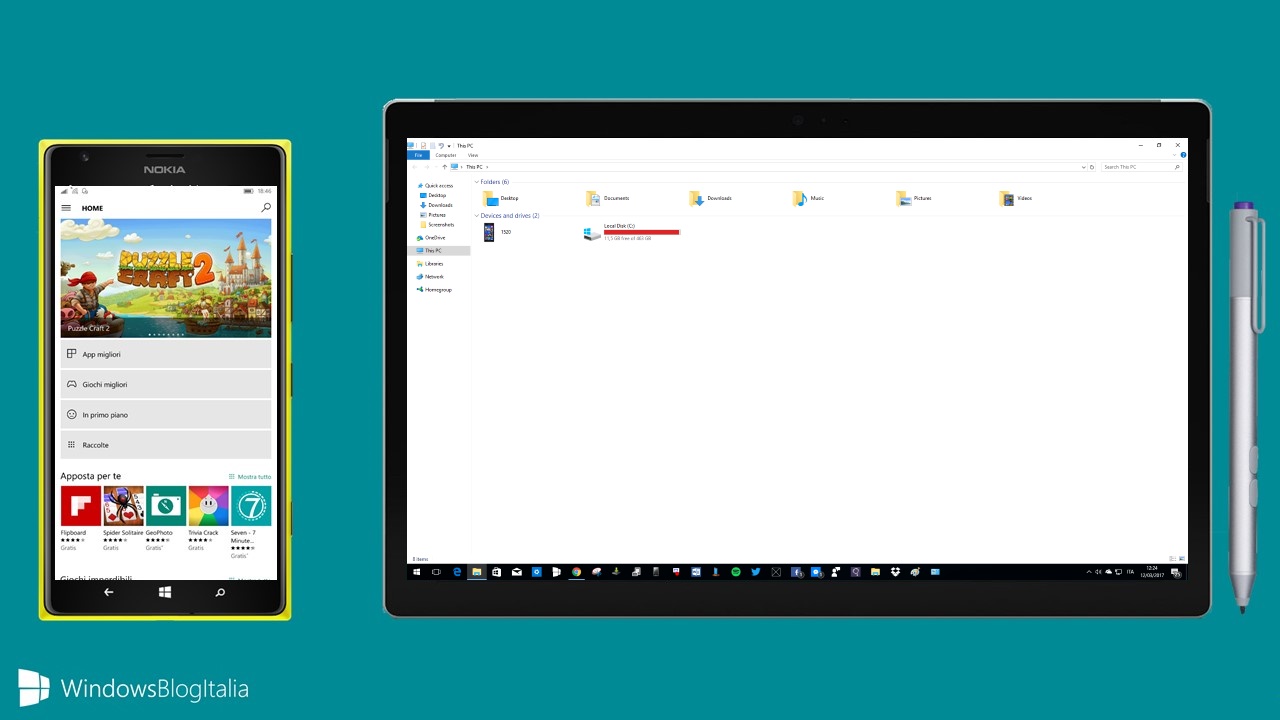-
|
| .
|

Tecnologicamente avanzato
- Group
- Moderator
- Posts
- 15,617
- Status
- Offline
|
|
Fix device non riconosciuto dopo installazione aggiornamento Microsoft WPD
Telefonini Lumia e altri dispositivi USB non riconosciuti
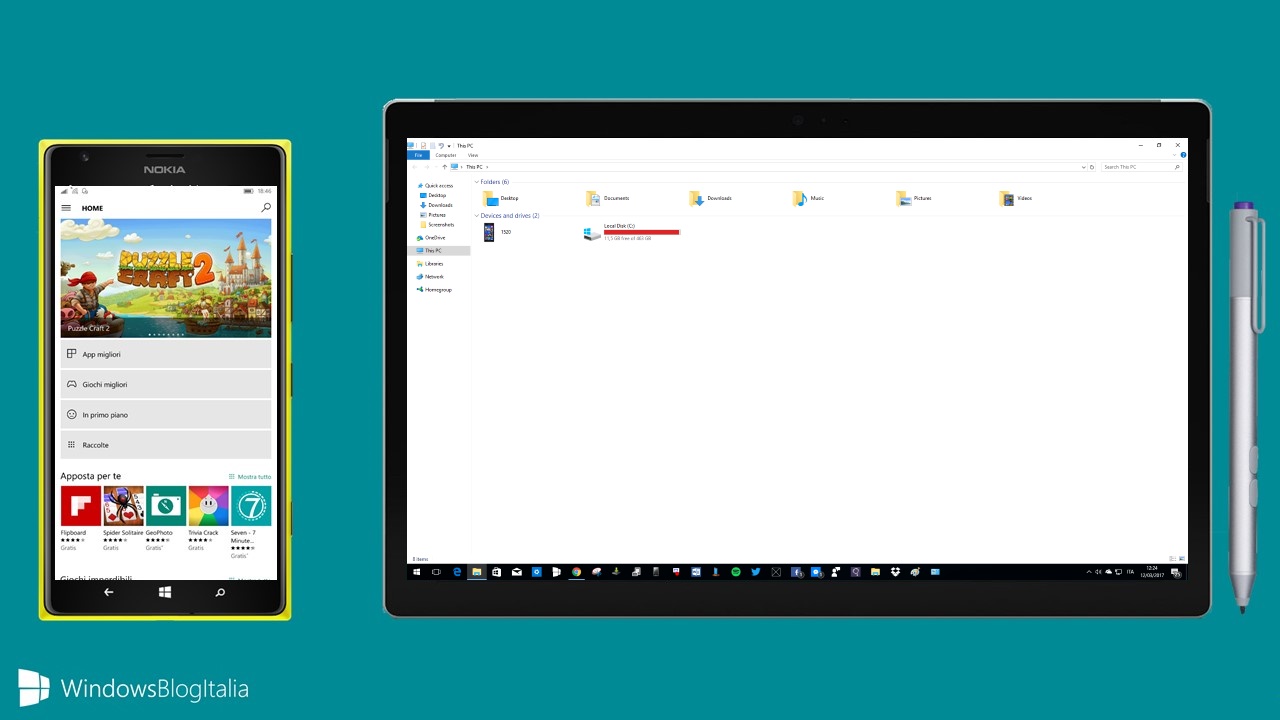
Nei giorni scorsi Microsoft ha rilasciato un insolito aggiornamento per i driver Windows Portable Devices. Purtroppo quest’ultimo causa proprio il mancato riconoscimento di alcuni dispositivi collegati tramite le porte USB, rendendo impossibile il loro utilizzo. Ad esempio, collegando al PC alcuni telefonini Microsoft Lumia essi non vengono più riconosciuti ed in Gestione dispositivi vengono visualizzati come Dispositivi non riconosciuti.
Se aveste riscontrato questo spiacevole malfunzionamento, ecco come risolvere subito il problema in attesa di una soluzione ufficiale da parte di Microsoft.
1. Collegate il device al PC.
2. Digitate Gestioni dispositivi nel campo di ricerca della taskbar e apritelo. L’icona del device collegato dovrebbe apparire nella lista con un simbolo giallo di errore.
3. Aprite la tendina con il tasto destro e selezionate Aggiornamento software driver.
4. Selezionate Cerca il software del driver nel computer.
5. Selezionate Scegli manualmente da un elenco di driver di dispositivo nel computer.
6. Spuntate il box Mostra hardware compatibile e selezionate la seconda voce Dispositivo MTP USB e poi Avanti. Il dispositivo viene riconosciuto.
7. Digitate cmd nel campo di ricerca della taskbar e aprite il Prompt dei comandi come amministratore tramite la tendina con il tasto destro del mouse.
8. Digitate pnputil.exe -e e premete Invio.
9. Cercate l’aggiornamento del 2/22/2016 5.2.5326.4762 e segnatevi il nome oemXX.inf dove XX è un numero a doppia cifra variabile.
10. Digitate pnputil.exe -d oemXX.inf e premete Invio.
11. Il driver corrotto verrà eliminato.
NOTA: Se non risolvete seguite quest'altra procedura, io ho risolto così!
1. Collegate il device al PC.
2. Digitate Gestioni dispositivi nel campo di ricerca della taskbar e apritelo. L’icona del device collegato dovrebbe apparire nella lista con un simbolo giallo di errore.
3. Aprite la tendina con il tasto destro e selezionate Aggiornamento software driver.
4. Selezionate Cerca il software del driver nel computer.
5. Selezionate Scegli manualmente da un elenco di driver di dispositivo nel computer.
6. Nella lista cerca Controller audio, video, giochi [oppure va bene anche Controller USB (Universal Serial Bus)] visualizzerete una lista con i driver MTP, ad es. Dispositivo MTP USB oppure MPT Device.
7. Potrebbero essercene più di uno. Sceglierne uno finché non sarà installato correttamente (io, ad esempio, ho installato il primo, cioè Dispositivo MTP USB) e cliccate Avanti. Vedrete che il vostro telefono tornerà visibile (in Gestioni dispositivi sarà visualizzato come Windows Phone).
8. Per visualizzare correttamente il nome del vostro device, scollegalo e ricollegalo dal PC.
Fonte: Windows Blog Italia (12 marzo 2017)

Edited by Steve Hi Power Mc - 28/3/2017, 22:16
|
|
|
| .
|
0 replies since 28/3/2017, 17:31 57 views
.